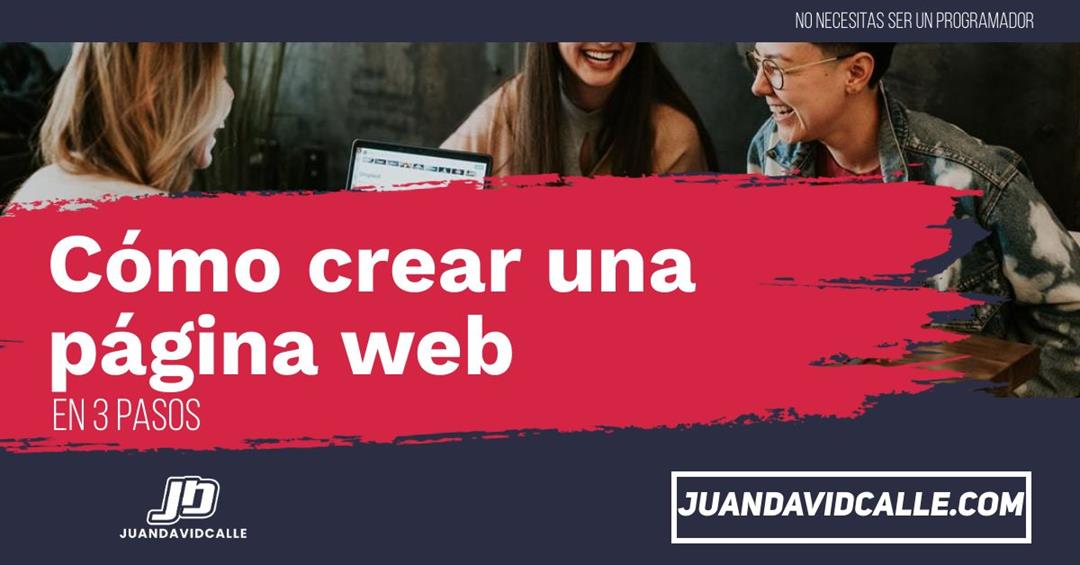Lo que antes era una pesadilla ahora es un verdadero placer
En este artículo estudiaremos paso a paso cómo puedes crear un sitio o una página web en tres pasos fáciles.
Bill Gates dice que si tu negocio no está en Internet entonces tu negocio no existe. Esto hace referencia a que hoy en día tener un sitio web es tan básico como lo fue tener un local hace algunos años. Anteriormente, si ibas a montar un negocio lo primero que tenías que hacer era tener un local comercial donde exhibir y atender los clientes. Así mismo, en la actualidad, si piensas crear un negocio, lo primero a realizar es tenerlo en Internet mediante un sitio web.
Antes de explicarte cómo crear una página web quiero explicarte, que un sitio web es aquel que tiene varias páginas web. Por ejemplo, el sitio web productoscolombianos.xyz tiene una página para comidas, otra para ropa y así sucesivamente para las distintas secciones en que se puede agrupar la información.

Sin embargo, en este artículo mencionamos página web y sitio web indistintamente porque su construcción es igual en ambos casos y además, la mayoría de las personas conocen los sitios web por páginas web.
A continuación un índice detallado de todos los temas que tocaremos sobre cómo crear una página web
[rtoc_mokuji title=”” title_display=”” heading=”h3″ list_h2_type=”” list_h3_type=”” display=”” frame_design=”” animation=””]
Como crear una página web en tres pasos fáciles
- Elige y Registra el dominio de tu página web
- Elige el hosting y la aplicación para diseñar el sitio web
- Crea y publica el contenido
Paso 1: Elige y Registra el dominio de tu página web
El dominio de tu sitio web es la dirección por la que te podrán encontrar en Internet. Por ejemplo, el dominio de este blog es juandavidcalle.com
Los dominios tienen dos partes: el nombre y la extensión de dominio. Continuando con el ejemplo, el nombre es juandavidcalle y la extensión de dominio es .com.
Para elegir y registrar el dominio correcto sigue los siguientes pasos:
1 Define si el dominio tendrá la marca o la palabra clave que te interesa.
Por ejemplo, si vendes jeans y la marca de tus jeans es xvil, puedes elegir un dominio que sea xvil.com o si lo que deseas es usar una palabra clave que deje claro de inmediato de que es tu negocio, entonces podrías elegir un dominio cómo jeansbaratos.com
2 Haz un listado de posibles dominios
Ya que el dominio que te interesa puede estar registrado y debes tener varias alternativas. Ten en cuenta que si un dominio .com ya está registrado, podrás usar otras extensiones como .org, .info, .biz o .xyz o cualquier otra que sea internacional. Existen muchas, no te preocupes.
3 Verifica que el dominio esté disponible.
Para hacerlo, busca en cualquiera de las siguientes páginas
- Hostinger te permite verificar si un dominio está disponible y comprarlo. Su sitio está en español y con posibilidad de compra en pesos colombianos, para ir al sitio tan solo haz clic aquí

- Namecheap es otro proveedor de dominios que te permite verificar si el dominio está disponible y comprarlo. Sus precios son un poco más económicos que hostinger pero su sitio está en Inglés, sus precios son en dólares y sólo puedes pagar mediante Paypal o tarjeta de crédito, para ir a Namecheap haz clic aquí

4. Realiza la compra
Una vez que ya sabes que el dominio está disponible, entonces lo debes comprar, mínimo, por un año. Entre más años compres más económico te sale cada año.
Paso 2: Elige el hosting y la aplicación para hacer el sitio web
Este paso es de vital importancia y donde hay que tomar algunas decisiones.
Antes de profundizar en este paso, tienes que saber que todo sitio web está alojado en un hosting.
Si hacemos una analogía con una tienda física, la dirección de la tienda es el dominio, es decir, las coordenadas donde nos pueden encontrar, porque mediante el dominio juandavidcalle.com me puedes encontrar en cualquier explorador como firefox o google chrome, y el hosting es como el local físico donde está ubicada nuestra tienda.
De esta forma, todo sitio web tiene dos elementos básicos, un dominio y un hosting.
Ahora, hay empresas que alquilan el hosting por un año y otras que que te alquilan el hosting pero además, te suministran sus propias aplicaciones para que puedas realizar el sitio web de la manera más fácil posible.
De esta manera, surgen dos formas de realizar un sitio web que llamaré así:
- Crear sitio web mediante hosting
- Crear sitio web mediante aplicaciones con hosting.
1 Crear sitio web mediante hosting
Esta había sido la forma más normal de hacer un sitio web y consiste en contratar un hosting y en este, instalar un CMS para realizar las páginas web.
CMS es la abreviación de la frase en inglés Content Management System que significa un Sistema administrador de contenidos.
No te asustes, es simplemente una aplicación para gestionar contenidos como escritos o imágenes. En otro post profundizaremos más acerca de este tema.
En general existen varios CMS pero el más popular y el más importante se llama WordPress.
Entonces, la estrategia consiste en comprar un hosting y hacer el sitio web usando WordPress que es un software de código libre y gratuito.
¿Cómo comprar el hosting para crear una página web?
Existen miles de proveedores de hosting pero existen dos de mi preferencia por sus buenos precios, velocidad y soporte, que te voy a indicar a continuación.
Así mismo, existen varios tipos de hosting, pero para simplificar este artículo y hacértelo más fácil, solo vamos a ver un tipo y es el que la mayoría de los pequeñas y medianas empresas necesitan, qué es el hosting compartido o web hosting.
Entonces, para comprar el hosting basta con que te dirijas a cualquiera de las empresas que te voy mencionar y elijas un plan de hosting compartido y lo pagues con tu tarjeta de crédito o paypal.
Mejores proveedores de hosting compartido para crear una página web
Hosting compartido de Namecheap: Este es mi proveedor de hosting compartido preferido, porque tiene unos precios muy bajos, una velocidad muy buena y un soporte excelente mediante chat en vivo.
En Namecheap puedes comprar un hosting desde $17,28 dólares por el primer año, es decir, que te cuesta el hosting mensual $2,44 dólares . Luego del primer año sigues pagando $2,88 dólares por mes.
Con este plan, que es el más económico de Namecheap puedes tener hasta 3 sitios web alojados en él y tienes soporte mediante chat en vivo.
La desventaja de este proveedor, es que su sitio web está en Inglés y su soporte también es en Ingles. Así que, si no sabes Inglés se te dificultará todo y es por eso, que te recomiendo el siguiente proveedor que tiene su sitio web y soporte en Español.
Hosting compartido de Hostinger: Este es mi segundo proveedor de preferencia para crear una página web, debido a que tiene muy buenos precios, buena velocidad, buenos beneficios y tiene su soporte y sitio web en español.
Conectar el dominio con el hosting
Si decidiste adquirir el hosting donde compraste el dominio, entonces, no tienes que hacer nada porque el dominio ya viene conectado con el hosting.
Pero, si compraste el dominio con una empresa y el hosting con otro, no hay problema. Lo que tienes que hacer es:
- En el panel de control donde compraste el dominio, busca cambiar el DNS del dominio.
- Reemplaza el DNS actual y escribe el DNS que te dió el proveedor del hosting
- Dentro del hosting en el Cpanel o en el panel de control, busca la parte de dominios y agrégalo.
Tener el dominio ya registrado en el hosting, te permitirá realizar el siguiente paso, es decir, te permitirá instalar WordPress en ese dominio.
Crea tu sitio web usando WordPress
Instalar WordPress es muy fácil en cualquiera de estos hosting.
Instalar WordPress en hosting de namecheap
Sigue los siguientes pasos:
- Ir al cpanel:
El cpanel es un programa que te permite instalar programas como WordPress, prestashop o cualquier otro disponible, crear cuentas de correo, administrar tus dominios y muchas funciones más.
- Primero vas al dashboard de namecheap

- Busca el dominio con el que compraste el hosting y te paras sobre el ícono de hosting y le das clic “go to cpanel”

- Instala el certificado de seguridad.
El certificado de seguridad es el que hace que en la barra de dirección aparezca un candado indicando que tu sitio web está seguro.
Para crear tu página web este paso es fundamental, ya que si lo omites tu sitio web tendrá un letrero que dirá No seguro, lo cuál espantará a tus posibles clientes.
Para hacerlo sigue los siguientes pasos:
- Utiliza la función Namecheap SSL

- Luego dale clic al botón que dice Sign In with namecheap

- Ahora, dale clic en el botón Allow

- Finalmente, busca el dominio y dale clic en Install

- Instala WordPress
Usando el instalador de aplicaciones, en el 2020 este se llama softaculous, pero esto puede cambiar.
Para hacerlo aplica los siguientes pasos:
- Usa la función Softaculous App Installer

- Busca la app WordPress y le das clic en Install

- Selecciona el dominio donde vas a instalar WordPress

- Allí hay algunos detalles que explicaremos en otro post, pero por ahora, solo te desplazas hasta el final de la página y haces clic en Install.

Una vez realizados estos pasos tu página web ya tendrá instalado WordPress y estarás listo para comenzar a crear y publicar contenidos
Instalar WordPress en hosting de Hostinger
Tras haber adquirido el hosting y estar en el inicio, realiza los siguientes pasos:
- Dirígete a donde dice hosting y haz clic en administrar

- Luego busca la sección de sitios web y haz clic donde dice autoinstalador.

- Ahora, selecciona WordPress

- Finalmente, selecciona el dominio donde vas a instalar WordPress, escribe la contraseña que usarás para acceder, selecciona el idioma y le das clic en el botón Instalar.

Una vez realizados estos pasos tu página web ya tendrá instalado WordPress y estarás listo para comenzar a crear y publicar contenidos
Configura WordPress
Existen muchas opciones de configuración, pero como siempre, revisaremos las más importantes.
- El tema o plantilla.
WordPress necesita de un tema para que funcione, es como cuando entregan una casa sin terminados, es necesario hacerle unos retoques, así igualmente, Wordress necesita de un tema para personalizar ciertas cosas del sitio web.
La Buena noticia es que hay unos temas muy buenos gratuitos y también unos excelentes que son pagos.
En cuanto a los gratuitos te recomiendo que le instales Blocksy y en cuanto a los pagos DIVI.

- Cómo instalar el tema o plantilla de WordPress
Sigue los siguientes pasos para instalar el tema
- Accede al panel de administración de WordPress, normalmente lo haces a través de el enlace tudominio.com/wp-admin
- Te paras sobre apariencia, haces clic sobre temas y luego clic en añadir nuevo.
- Luego, haces clic en “Subir Tema” para subir DIVI o
- Buscas el tema que quieras instalar, en este caso te sugerimos Blocksy
- Y finalmente, selecciona es tema, le das clic en instalar y luego en Activar

- Los plugins de WordPress
Una de las ventajas de WordPress es que tiene una comunidad muy grande de desarrolladores a nivel mundial, que se encargan de crear programas que se instalan en WordPress y le añaden funcionalidades, estos programas son los plugins.
Por ejemplo, si quieres que tu sitio web tenga un chat, existe un plugin que te permite tener esa función en tu sitio web.
Eso hace que tu sitio web pueda tener infinidad de funciones sin necesidad de contratar costosos desarrolladores.
Pero no te exageres con ellos, ya que estos pueden hacer tu sitio web más lento, por eso instala los que estrictamente sean necesarios y vayas a usar de inmediato.
Con los que puedes iniciar son:
Yoast SEO: Este plugin, es demasiado útil para la optimización SEO on page de tu sitio web. La optimización SEO, se realiza para lograr que un sitio web figure en las primeras posiciones de Google.
W3 Total Cache: Se usa para incrementar la velocidad de visualización de las páginas.
Site Kit by Google: Permite instalar servicios Google analytics, Google Adsense y Search Console.
(Opcional) Google Tag Manager for WordPress: Permite instalar Google Tag Manager en tu sitio web. Este servicio permite agregar fragmentos de código en todo tu sitio web. Estos fragmentos, te los puede brindar cualquier aplicación para instalar funcionalidades. Por ejemplo, un servicio de chat en internet, te puede dar un código para instalar un chat en tu página web y la manera más fácil de instalar este código es usando Google Tag Manager.
Cómo instalar un plugin en WordPress
Para instalar un plugin en WordPress sigue los siguientes pasos:
- En el menú de la izquierda te paras sobre el menú que dice Plugins y luego das clic en Añadir Nuevo
- Acá puedes subir un plugin que tengas en el computador o buscar uno en el repositorio de WordPress
- Seleccionas es el plugin y das clic en Instalar ahora

- El constructor visual de páginas (Plugin).
WordPress fue creado inicialmente para creadores de contenido o blogueros, por lo que en un principio era muy básico y su función era solo mostrar textos como el artículo que estás leyendo. Sin embargo, con el tiempo se empezaron a realizar sitios web hermosos con mucho diseño, por lo que aparecieron los constructores visuales. Estos permiten crear verdaderas obras de arte sin saber nada de programación, solo teniendo la aplicación, método y buen gusto.
Es por esto, que el tercer paso, para configurar WordPress es instalar un constructor visual de páginas web.
El Tema DIVI ya de por sí trae un constructor visual que es de los mejores del mercado. Sin embargo, te recomiendo uno que supera DIVI y es como se dice, lo último en Guaracha. (Es decir, es lo último y mejor del mercado)
Este constructor se llama Brizy. Con este plugin, diseñar páginas web en WordPress es un verdadero placer. Lo encontrarás muy intuitivo y muy fácil de usar, sin mencionar lo hermosas que te quedarán las páginas.
Todos los sitios web en WordPress que mi empresa y yo realizamos, los hacemos con este constructor.
Brizy tiene un plugin gratuito y otro de pago, para acceder a todas las funcionalidades te recomiendo la versión paga.
2 Crear sitio web mediante aplicaciones con hosting
La segunda forma de crear un sitio web es quizás la más fácil de todas. Está consiste en crear la página con alguna empresa que te suministra el hosting, la aplicación para diseñar el sitio, te brinda todos los plugins y funcionalidades básicas, te da soporte y actualizaciones de tu sitio por una mensualidad.
El más conocido actualmente es Wix. Sin embargo, no es mi preferido, porque sus sitios son lentos y no es tan fácil de usar.
El software que actualmente recomiendo es Simvoly
Simvoly creador visual de sitios web
Esta aplicación es genial porque puedes empezar gratis y te permite las siguientes funciones.
- Constructor visual: Te permite diseñar el sitio web con la tecnología de arrastrar y soltar. Tan solo seleccionas los elementos que quieres que vayan en el sitio web y los sueltas donde quieras dentro de este.
- Crm: Un crm es una aplicación que nos permite registrar los clientes potenciales para poderles hacer seguimiento profesionalmente y por ende, cerrar más ventas.. Esta app es de las pocas que viene con un CRM integrado.
- Construir embudos de ventas: Esta técnica es de las más efectivas para generar más ventas y esta app te lo permite.
- Construir páginas de checkout: Vende productos en cualquier parte de tu sitio web.
- Construir tiendas virtuales: Ingresa en el comercio electrónico y vende en línea
- Recibir pagos con Payu Latam: La mayoría de los constructores visuales no tienen integraciones con PayULatam, esto quiere decir que, en Latino América es difícil vender y cobrar en línea, porque no hay las suficientes herramientas o integraciones para lograrlo. Pero con esta herramienta, puedes cobrar en los países donde opera PayU Latam.
Usar esta herramienta es muy fácil y para iniciar tan solo sigue estos pasos:
Primeros Pasos para hacer una página web usando Simvoly
- Regístrate haciendo clic aquí
- Selecciona una plantilla que te guste de acuerdo al sitio web que vayas a realizar.

Luego haz clic en “start with this theme”

A continuación, escribe el nombre del sitio web y presionas “Submit”

- Cambiar a Español
Si no estás cómodo con el Inglés, en este punto puedes cambiar a Español. Haciendo clic en el menú de parte superior derecha y luego en “Account Settings”

Después en el campo de Language, seleccionas Español, te desplazas hacia abajo, das clic en “Save Changes” y finalmente presionas “ir al constructor”

- Ya puedes empezar a diseñar el sitio con la tecnología de arrastrar y soltar, conocida en Inglés como “Drag and Drop”.
Para hacerlo utiliza la barra de menú de la izquierda. En esta barra, encuentras, las páginas del sitio web, los elementos de diseño, los estilos globales, los embudos, la configuración general del sitio y generar la vista previa.

- Presiona “Guardar los cambios” para ir actualizando la página con los cambios que realices.

- En el siguiente paso, profundizaremos sobre cómo terminar el sitio
Paso 3: Crea y publica el contenido
Vas muy bien, ya estás listo para crear tus artículos, crear tus productos, enunciar tus servicios, listar tus datos de contacto o crear tu máquina de hacer dinero.
El siguiente paso, es que esos sitios web tengan contenido relevante, contenido que te ayude a conseguir prospectos o generar ventas.
El contenido de un sitio web se puede publicar a través de páginas o entradas (También se conocen como post, artículos o publicaciones)
Diferencia entre Entradas y Páginas
Las páginas se usan para fijar información en el sitio web, por ejemplo, la página de contáctenos, lleva un par de teléfonos o un correo y se mantiene igual por largos periodos de tiempo.
Las entradas o post o artículos o publicaciones, se usan para plasmar informaciones que puede que cambien en el tiempo, que transmiten contenido valioso y que se van a listar por fechas o según otro criterio, en otra página normalmente conocida como blog.
Las entradas, funcionan como artículos de periodico y permiten a cualquier persona crear su mini “New York Times” así como expresar sus opiniones y transmitir sus conocimientos, tal cual, como lo estoy haciendo este artículo.
Páginas comunes en cualquier sitio web
Las páginas que normalmente tiene cualquier sitio web son:
Inicio o home: Es la página más importante de un sitio web, porque es la primera que ven los usuarios cuando llegan a este, además, es la que enlaza con el resto de páginas.
Nosotros, acerca de o quienes somos: Estas páginas, son las que hablan acerca de los valores e historia de la empresa
Productos y servicios: Estas páginas son las más relevantes, pues contienen los catálogos y ofertas comerciales de la empresa.
Contáctenos: Esta es otra página fundamental, ya que contiene todos los medios por los cuales un visitante puede encontrar la empresa, como un formulario de contacto, un mapa, un teléfono, un whatsapp o cualquier red social o servicio de chat.
Blog: Es muy importante, porque el Blog es es una página que reúne los artículos de contenido que una empresa pueda generar. Estos artículos son fundamentales, para generar tráfico al sitio web y dar contenido de valor que la audiencia de la empresa puede apreciar y por ende, promueva y facilite la generación de prospectos y ventas.
Cómo crear páginas web y entradas en WordPress
En WordPress puedes crear páginas para información estática y entradas que contengan información valiosa que te ayuden en el SEO.
Cómo hacer páginas web con WordPress
- Ingresar al panel de administración: Normalmente se encuentra en tudominio.com/wp-admin
- Ir a páginas y dar clic en “Añadir nueva”
- Escribir título
- Añadir bloques de diseño

Cómo Crear entradas en WordPress
- Das clic en entradas
- Añadir nueva

Cómo hacer páginas web y entradas en Simvoly
Simvoly también permite crear páginas y entradas como te explicamos a continuación
Cómo hacer páginas web en Simvoly
- Ingresas a Simvoly en https://simvoly.com/login
- Das clic en el botón de la derecha que dice páginas
- Arriba le das clic en nuevo
- Clic en página
- Luego seleccionas algunas de las plantillas o eliges página en blanco
- Escribes un título para tu página y finalmente haces clic en añadir

Cómo crear entradas Simvoly
- Das clic al ícono de páginas
- Selecciona Blog
- Clic añadir publicación
- Ajustes
- Agrega una categoría para la publicación
- Edita el título, el resumen y el contenido
- Actualizar

Conclusiones
Hoy en día es muy fácil crear un sitio web y no necesitas saber nada de programación o haber estudiado en una universidad o instituto para hacerlo.
Adicionalmente, cuentas con numerosas alternativas para hacer una página web, pero las más importantes son WordPress con un hosting web o Simvoly.
Ya sabes cómo crear un página web ahora ponlo en práctica y conquista el Internet.
Si deseas recibir un entrenamiento personalizado sobre como hacer una página web contáctame o si por el contrario no tienes tiempo, también nos puedes contratar para hacer tu sitio web.